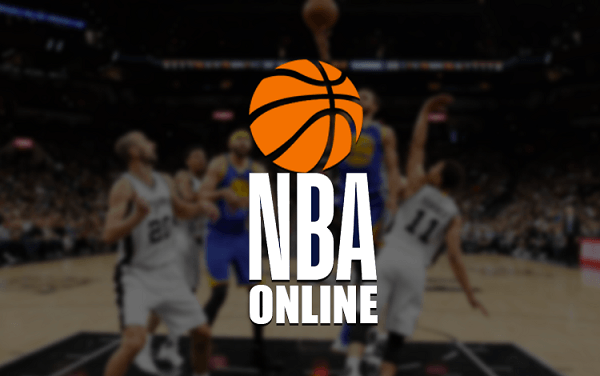Servicios de video bajo demanda Se han convertido en una moda bastante joven, pero con las papeletas para ser algo que permanece eternamente. Con el auge de internet, los usuarios se han acostumbrado a tener lo que desean, cuando quieren y como quieren, sobre todo cuando nos referimos a contenidos audiovisuales.
Eso es algo que está jugando una mala pasada a la televisión convencional y, a la vez, favorecer la iniciativa de la red de redes. Y ahí es donde entran las plataformas como Kodi. Esta herramienta nació para actuar como un centro multimedia con el que tener acceso rápido a una multitud de contenido de video y audio, pero con el tiempo ha ido incorporando extensiones que posibilitan tener acceso a series, películas y un largo etcétera.
A un inmenso catálogo de diferentes países, cadenas y productores que en ocasiones se mueve en una polémica línea entre lo ético y lo no ético por la cantidad de acceso ofrecida de forma gratuita. Muchos ya están disfrutando de sus funcionalidades y beneficios, habiendo instalado este programa en móviles, computadoras o inclusive tabletas; pero es conveniente mantenerlo actualizado para evitar problemas de compatibilidad o mejorar sus capacidades y beneficios, incluidos los problemas de seguridad.
¿Cómo actualizar e instalar Kodi a la última versión paso a paso?
En base a esto, vamos a aclarar cómo actualizar Kodi a la última versión disponible de forma gratuita. Esta guía explica todo lo que tiene que hacer tanto en Windows como en Android, iOS, MacOS e inclusive Linux. Todo está detallado paso a paso para que puedas descargar e instalar las últimas versiones de este gran software.
Este programa se puede usar en la gran mayoría de plataformas actuales. Por ello, te vamos a ayudar para es importante que sepas qué hacer en cualquiera de los dispositivos que tengas que hacer. instalar y tener la última versión disponible de Kodi.
Seguro que te interesa:
Los mejores complementos para Kodi [Más de 65 Addons Gratis]
Instalar en Windows
- Abre tu navegador web de confianza y, en la barra de direcciones de la parte superior, ingresa la URL que te dejamos: Kodi.tv. Al hacerlo, ingresará al Portal web principal de Kodi.
- Una vez dentro, desciende un poco hasta llegar al tramo «Kodi funciona con casi cualquier cosa» («Kodi funciona en casi todo») y haga clic en «Ventanas”.
- Aparecerá en otra página, dentro de la sección de descargas. Ahora desplácese un poco hacia abajo en la pantalla y vuelva a hacer un clic en el icono. «Windows» .
- En la ventana emergente, puede elegir «Tienda Windows» o «Instalador (32BIT)». Si elige el primero, tendrá que ir a la tienda digital microsoft
y proceda como con cualquier otra aplicación. Para este caso, lo haremos sigue la segunda opción, Haz click en eso.
- Cuando empieza descarga automática de la nueva versión de Kodi, espere hasta que termine y, cuando termine, básicamente abra el archivo para empezar la instalación de la actualización.
- Seguir, aceptar los términos de uso, indica los componentes que pretendes tener (sugerimos que sean todos) y continúe hasta que todo comience a instalarse. Una vez que termine habrás actualizado Kodi en Windows. ¡Hecho!.
Instalar en Android
- Con su teléfono inteligente o tableta en tus manos, lo primero que debes hacer es tener acceso a la tienda digital de Google. Busca el programa Google Play Store y haga clic en su icono para tener acceso.
- Ahora, ve a la barra de búsqueda de arriba y pulse el símbolo con tres líneas horizontales a la izquierda. Al hacerlo, se abrirá un menú desplegable dónde está su próximo destino.
- Dentro de todas las secciones que aparecen, solo debes presionar la que se llama «Mis aplicaciones y juegos». Hazlo para tener acceso a la lista completa con las aplicaciones, ¿Dónde debería encontrarse el Kodi?.
- Una vez aquí, todas las aplicaciones que necesitan recibir actualizaciones aparecen en la mitad superior de la pantalla. Si hay un Nueva actualización disponible, aparecerá allí. En ese caso, todo lo que tienes que hacer es clic en «Actualizar» para instalarlo. Si no aparece, es factible que deba esperar una nueva versión.
*Truco: En estos dispositivos Android, al mismo tiempo, además tienes la opción de realizar la actualización a través de el APK de la versión más nueva de Kodi. Siga los links de descarga directa que proporcionamos y podrá tener la aplicación en su última versión a través de APK.
Una vez realizado esto, habilite los permisos para instalar aplicaciones de origen desconocido, dentro de «Configuración»> «Configuración avanzada»> «Seguridad», por lo que no hay problemas para abrir el archivo e iniciar la instalación.
Instalar en iOS
Instalar y actualizar Kodi en iOS es algo más complejo, dado que no aparece en la tienda oficial de Apple. No obstante, para poder hacer todo esto, existe una opción que pasa por utilizar el programa Impactador Cydia. A continuación, te mostramos lo que debes hacer no hay necesidad de jailbreak:
- En primer lugar, debe descargar e instalar el programa en su ordenador Impactador Cydia. Debes seleccionar la versión de Mac OS X.
- Una vez que lo tenga, lo siguiente es busque el archivo Kodi en formato «.ipa», dado que es el archivo con el que se instala en tu Teléfono inteligente iPhone iOS. Puedes descargarlo desde los links que adjuntamos arriba, son 100% seguros.
- Con los dos software ya en su computadora, conecte su dispositivo dispositivo móvil a la ordenador. En caso de que iTunes se abra, ciérrelo ipso facto, dado que si está abierto no vas a poder continuar con los siguientes pasos.
- Ejecutar Cydia Impactor. Cuando esté abierto buscamos el archivo que habíamos buscado al principio y arrástralo hacia adentro con el mouse para que lo reconozca.
- Posteriormente, solo debe hacer clic en el teléfono o tableta iOS donde desea actualizar y presionar el botón «Comienzo”Para empezar la transferencia. Debes de escribir ahora los dos ID de Apple como clave de acceso desde tu perfil.
- Luego de unos segundos, o unos minutos, se completa el procedimiento de instalación. Ahora el resto pasa solo por tu iPhone o tu iPad.
- En tu dispositivo, ve a «Ajustes”Para tener acceso a la configuración. Desde allí, vaya a «general«Y posteriormente ingrese a la sección de «Perfiles».
- Dentro de este, busque su identificación y haga clic en ella. En el nuevo menú que aparece en pantalla, solo debes de busque la aplicación Kodi para otorgarle los permisos adecuados. Ahora puedes disfrutar de la nueva actualización de este programa. ¡Inteligente!.
Instalar en macOS
- Abra su navegador web y vaya a la página principal de Kodi ingresando el siguiente URL en la barra de direcciones: Kodi.tv
- Cuando estés dentro, ve a la esquina superior derecha y presiona el botón «Descargar» para tener acceso a la sección de descargas disponibles.
- Una vez allí, baja con el ratón hasta llegar a un capítulo donde aparecen varias plataformas. Entre todos ellos, debes pinchar en el que tiene el texto «Mac OS» .
- Ahora, tendrá una ventana emergente frente a usted. presiona el botón «Instalador (64 bits)» para que el archivo con el que instalar la nueva versión de Kodi para MacOS.
- Cuando termine de descargar el archivo, vaya a la carpeta donde se descargó y ábralo para empezar a actualizar. Recuerda que, para hacer esto, debes mover el archivo con la extensión «.Dmg» al icono «Aplicaciones» para que el equipo proceda a instalar la actualización de forma automática. ¡Fácil!.
Instalar en Linux (Ubuntu)
El sistema operativo Linux necesita seguir un procedimiento muy distinto al restoy considerablemente menos automatizado. Debes de escribir un poco, pero solo debes de sigue tres pasos Para actualizar e instalar Kodi sin más complicaciones:
- Antes que nada, abre una terminal o consola de comandos para poder tener acceso todos los comandos necesarios para la instalación.
- Cuando lo tengas abierto, lo primero que debes de hacer es escribir lo siguiente: «Sudo add-apt-repository ppa: team-xbmc / ppa». Así, el sistema tiene en cuenta todas las novedades sobre Kodi y las usa para la instalación (para esto tienes que tener permisos de superusuario o root).
- Luego de esto, ahora se escribe lo siguiente: «Actualización de Sudo apt». De esta forma, se notifica a Linux que los repositorios se han actualizado con este nuevo cambio.
- El último paso consiste en volver a escribir. Regrese a su teclado e ingrese esto: «Sudo apt install kodi». Al hacerlo, se iniciará un procedimiento de instalación para la actualización del programa y, cuando haya acabado, podrá empezar a utilizarlo.
*Nota: Debe decirse que los códigos de comando que se exponen aquí debe estar escrito sin comillas Para que funcionen correctamente, para los usuarios promedio / avanzados de Linux esto es obvio, pero vale la pena recordarlo para los usuarios más nuevos.
Seguro que te interesa:
Los mejores complementos para Kodi [Más de 65 Addons Gratis]